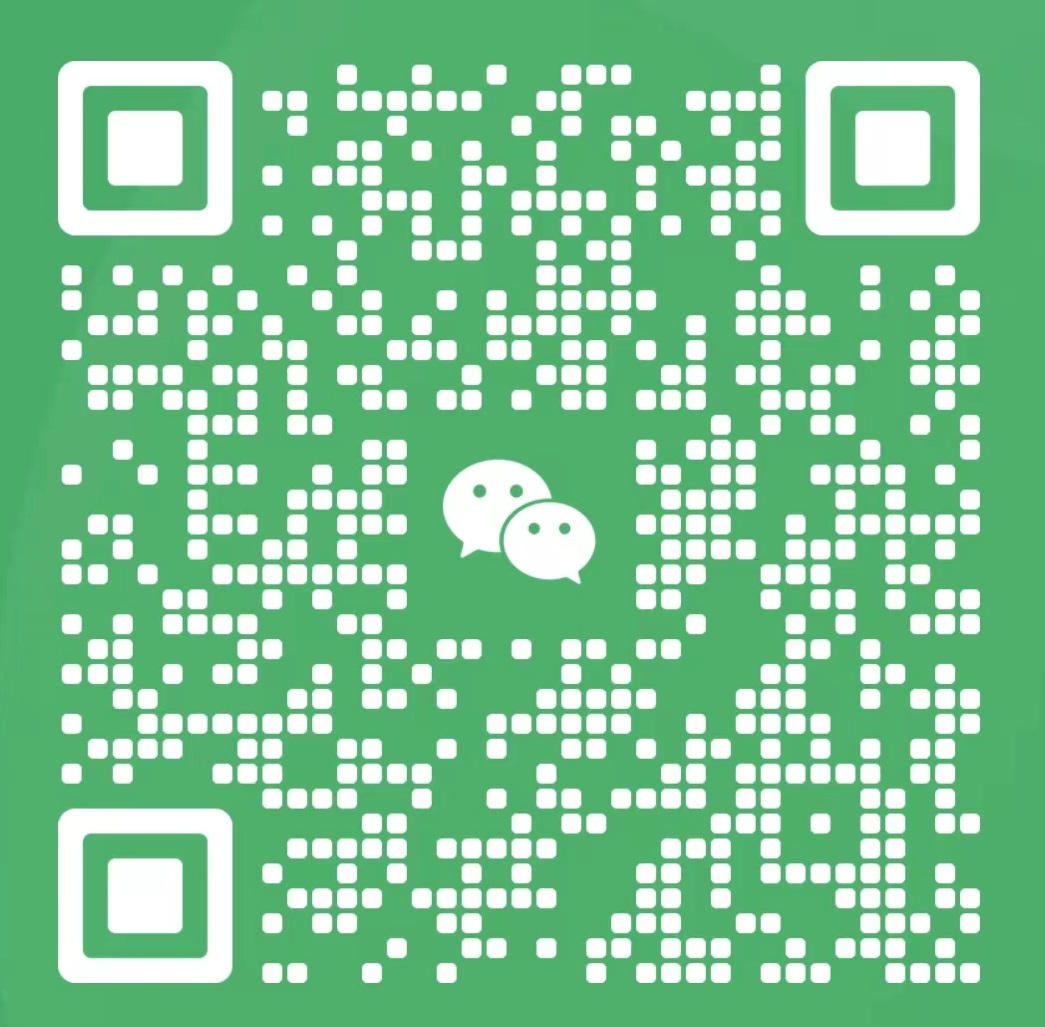Windows 修改U盘图标背景
修改图标
在U盘内新建一个文本文档。重命名为:autorun.inf
输入
[autorun]ICON=图标名.ico
这是图片在根目录的写法。图片必须在U盘里,如果不在根目录,那么修改一下即可。注意要省略盘符。例如 H:\222\52.ico 只写成 ICON=222\52.ico 之后保存,拔除U盘,再插入,会发现图标变了。
修改背景
在U盘中新建一个文本文档,重命名为:desktop.ini 在里面输入:
[ExtShellFolderViews]
{BE098140-A513-11D0-A3A4-00c04FD706EC}={BE098140-A513-11D0-A3A4-00c04FD706EC}
[{BE098140-A513-11D0-A3A4-00c04FD706EC}]
Attributes=1
IconArea_Image=图片名.jpg
[.ShellClassInfo]
ComfirmFileope=0修改文件夹图标
首先,在想要修改的文件夹里新建一个文本文档。重命名为:desktop.ini
[.ShellClassInfo] InfoTip=华尔兹工具箱 IconIndex=0 IconFile=H:\华尔兹工具箱\资源\ICO\U盘图标.ico
IconFile是完整路径,注意,这回是完整路径。
InfoTip是备注。鼠标移动到文件夹的时候显示。
输完后。再新建一个文本文档 。改为一个.bat的文件。右键编辑:attrib +s H:\编程工具 格式为 :attrib +s 文件夹路径
保存,运行。图标就变了。